Le nom de l’ordinateur s’affiche sous la forme Desktop-XXXXXX sur les systèmes Dell livrés avec Windows 10
Résumé: Cet article décrit les étapes à suivre pour modifier le nom de l’ordinateur sur un ordinateur Dell s’il affiche Bureau-XXXXXX.
Cet article concerne
Cet article ne concerne pas
Symptômes
Le nom de l’ordinateur s’affiche sous la forme Desktop-XXXXXX
Vous remarquerez peut-être que votre ordinateur Windows 10 porte le nom « Bureau-XXXXXX » sur les ordinateurs de bureau et les ordinateurs portables. (XXXXXX = n’importe quelle combinaison de sept lettres ou chiffres)
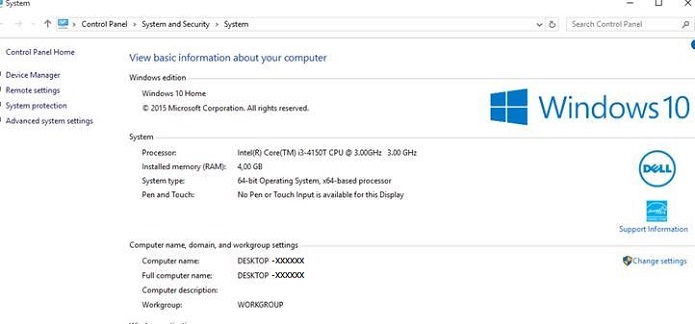
Cause
Aucune information sur la cause n’est disponible.
Résolution
Comment modifier le nom de l’ordinateur
Vous disposez de plusieurs options qui vous permettent de modifier le nom d’ordinateur d’un ordinateur Windows 10.
Dans le menu Démarrer
- Cliquez sur Paramètres dans le menu Démarrer , la fenêtre Paramètres s’ouvre.
- Cliquez sur l’icône Système (en haut à gauche).
- Cliquez sur À propos en bas du menu de gauche.
- Cliquez ensuite sur le bouton Renommer le PC
- Dans la fenêtre Renommer votre PC, saisissez le nouveau nom dans la zone, puis cliquez sur Suivant , puis cliquez sur le bouton Redémarrer maintenant .
Menu Desktop Mode
- Saisissez sysdm.cpl dans la zone de recherche , puis appuyez sur la touche Entrée pour ouvrir la fenêtre Propriétés système .
- Cliquez sur Change.
- Dans la fenêtre Computer Name/Domain Changes, saisissez le nouveau nom de l’ordinateur dans la zone Computer Name, puis cliquez sur OK, puis sur Yes pour redémarrer le système.